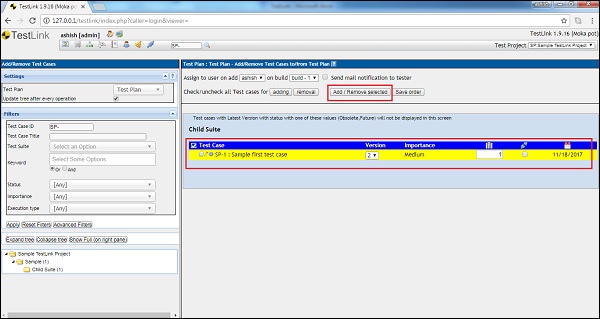TestLink – 测试计划关系
TestLink – 测试计划关系
测试计划包含一组在范围内的测试用例。在开始执行之前,测试计划必须有测试集。在将测试用例分配给任何测试计划之前,不能执行测试用例。
将测试用例添加到计划中
以下是将测试用例添加到测试计划的步骤。
步骤 1 – 转到测试计划内容 → 从仪表板添加/删除测试用例,如下所示。
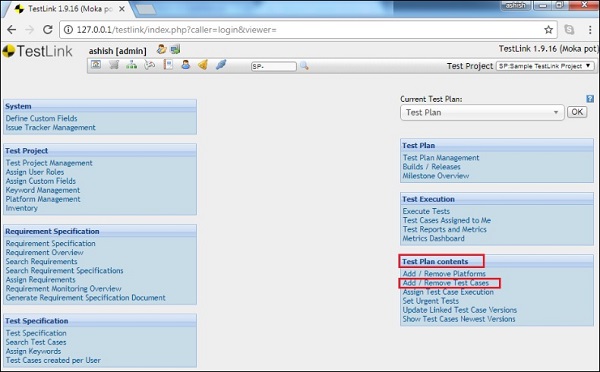
它打开添加/删除测试用例页面。
步骤 2 – 使用左侧面板上的过滤器搜索文件夹,然后单击测试用例文件夹。
它显示测试计划 – 将测试用例添加到右侧面板上的测试计划页面。
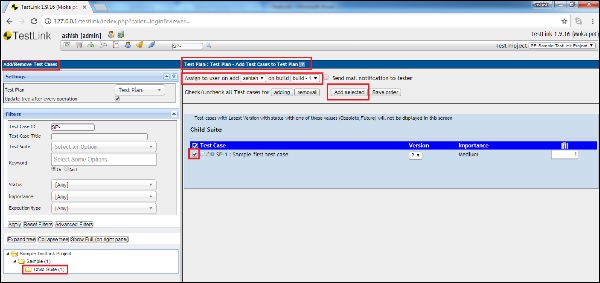
步骤 3 – 检查所有可用的测试用例以添加到测试计划中。
步骤 4 – 从分配下拉列表中选择以将其分配给一个人。
第 5 步– 也选择一个版本。
步骤 6 – 单击“添加所选”按钮将测试用例添加到测试计划中。
单击 Add selected 后,测试用例的颜色会发生变化。
步骤 7 – 添加选定按钮更改为添加/删除选定,如下面的屏幕截图所示。
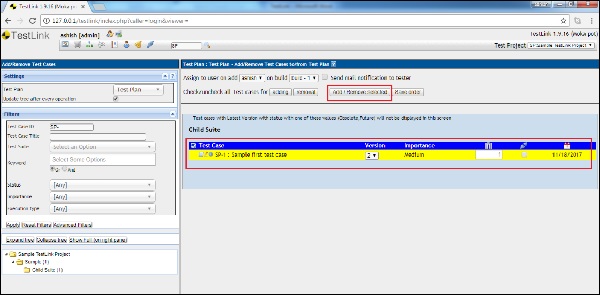
从计划中删除测试用例
要从测试计划中删除测试用例,应执行以下步骤 –
步骤 1 – 转到测试计划内容 → 从仪表板添加/删除测试用例,如下所示。
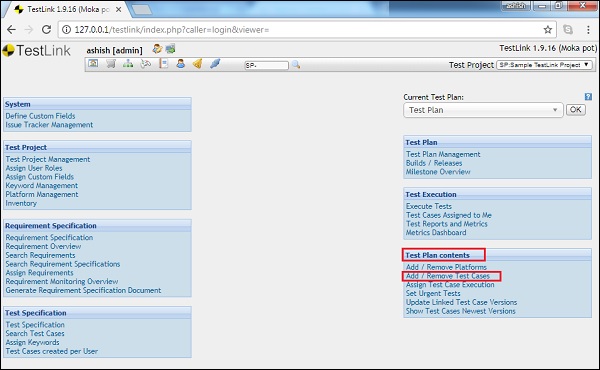
它打开添加/删除测试用例页面。
步骤 2 – 使用左侧面板上的过滤器搜索文件夹,然后单击测试用例文件夹。
它显示测试计划 – 将测试用例添加到右侧面板上的测试计划页面。
步骤 3 – 选择需要删除的测试用例。
步骤 4 – 单击添加/删除所选按钮,如下所示。